OpenLiteSpeed adalah server web sumber terbuka yang ringan, cepat, dan dioptimalkan untuk mendukung kinerja situs web dinamis. Server ini dikembangkan oleh LiteSpeed Technologies dan merupakan versi open-source dari LiteSpeed Enterprise. Berikut adalah beberapa keunggulan dan fitur utama dari OpenLiteSpeed:
Fitur Utama OpenLiteSpeed:
- LiteSpeed Cache (LSCache): Solusi caching bawaan yang mendukung berbagai platform CMS seperti WordPress, Joomla, dan Magento.
- Manajemen Konfigurasi Berbasis Web: Memiliki antarmuka grafis untuk mempermudah konfigurasi dan pemantauan server.
- Pemrosesan PHP Cepat: Mendukung PHP suEXEC dengan PHP LSAPI untuk kinerja optimal.
- Kompatibilitas Multi-Platform: Dapat dijalankan di berbagai distribusi Linux dan sistem operasi lainnya.
Spesifikasi Minimum:
– Ram 1 GB
– CPU 1 Core
– Penyimpanan 20 GB+
-Sistem oprasi Linux Ubuntu 20.04, 22.04
Nb: OpenLiteSpeed tidak secara resmi mendukung Windows.
Spesifikasi Direkomendasikan
– Ram 4 GB
– CPU 2 Core
– Penyimpanan 20 – 50GB atau bisa pakai lebih besar
-Sistem oprasi Linux Ubuntu 20.04, 22.04
Langkah 1 – Menginstall OpenLiteSpeed
Sebelum anda menginstall OpenLiteSpeed silahkan anda perbarui repusitori perangkat lunak terlebih dahulu.
sudo apt updateSetelah berhasil memperbarui silahkan anda upgrade dengan menjalankan perintah:
sudo apt upgradeSetalah menjalan perintah upgrade silahkan ketik y untuk melanjutkan upgrade.
Selajutnya untuk mengaktifkan repositori ini untuk sistem Ubuntu Anda, unduh dan tambahkan kunci :
sudo wget -O - https://repo.litespeed.sh | sudo bashwget mengambil skrip shell yang terletak di server OpenLitespeed yang akan secara otomatis melakukan langkah-langkah yang diperlukan untuk menambahkan repositori Litespeed ke apt manajer paket Ubuntu. Konten skrip shell diteruskan ke bash shell baru melalui |pipa.

Perbarui daftar repositori untuk memastikan bahwa repositori yang baru ditambahkan dipindai oleh manajer paket apt:
sudo apt updateUntuk menginstal server OpenLitespeed dan interpreter PHP LiteSpeed yang sesuai, jalankan perintah:
sudo apt install openlitespeed lsphp81setelah anda menjalankan perintah install server OpenLitespeed ketik y untuk melanjutkan.
Sekarang setelah server OpenLiteSpeed terinstal, Anda akan mengamankannya dengan memperbarui akun administrator default.
Langkah 2 – Mengatur Kata Sandi Administratif
Sebelum menguji server, Anda akan menetapkan kata sandi administratif baru untuk OpenLiteSpeed. Anda dapat melakukannya dengan menjalankan skrip yang disediakan oleh OpenLiteSpeed:
sudo /usr/local/lsws/admin/misc/admpass.shAnda akan diminta untuk memberikan nama pengguna untuk pengguna administratif. Jika Anda menekan ENTER tanpa memilih nama pengguna baru, nama pengguna default adminakan digunakan. Anda dapat menggunakan nama pengguna administratif apa pun yang Anda inginkan. Kemudian Anda akan diminta untuk membuat dan mengonfirmasi kata sandi baru untuk akun tersebut. Masukkan kata sandi administratif yang Anda inginkan, lalu tekan ENTER lagi. Skrip akan mengonfirmasi pembaruan yang berhasil:
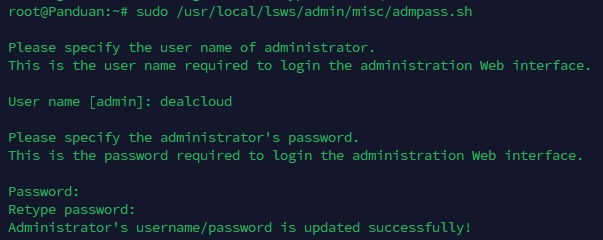
Langkah 3 – Menghubungkan ke Server
Setelah mengikuti panduan diatas seharusnya OpenLiteSpeed berjalan, untuk memastikannya silahkan anda jalankan perintah :
sudo systemctl status lsws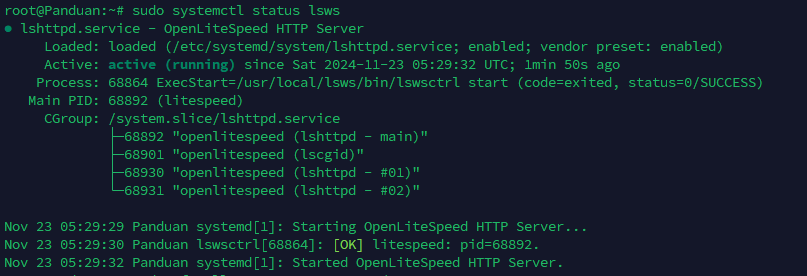
Pesan di atas active (running) menunjukkan bahwa OpenLiteSpeed sedang berjalan.
Sebelum mengunjunginya di browser Anda, Anda perlu membuka beberapa port pada firewall Anda, yang dapat Anda lakukan dengan ufw perintah:
sudo ufw allow 8088,7080,443,80/tcpPort pertama, 8088, adalah port default untuk situs contoh OpenLiteSpeed. Setelah mengizinkannya dengan ufw, port tersebut sekarang dapat diakses oleh publik. Di peramban web Anda, navigasikan ke alamat IP atau nama domain server Anda, diikuti dengan :8088untuk menentukan port:
http://server_domain_atau_IP:8088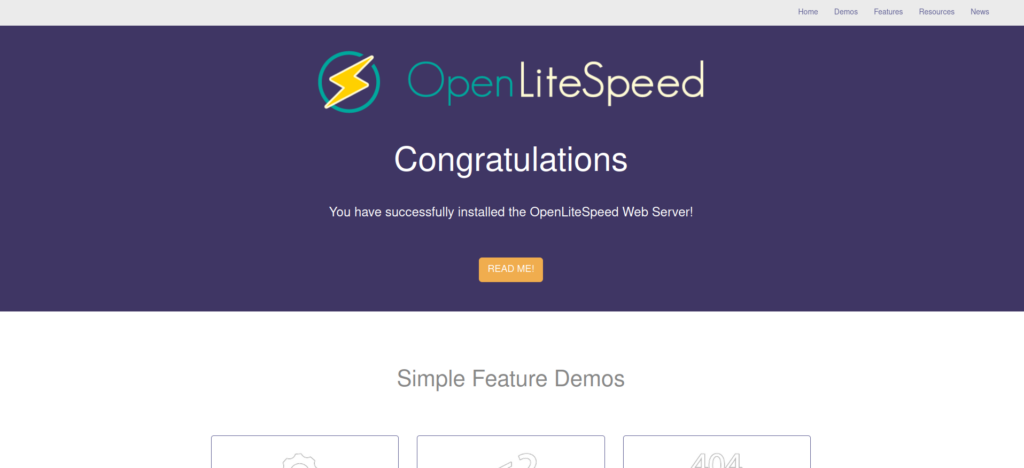
Tautan di bagian bawah halaman menunjukkan berbagai fitur server. Jika Anda mengekliknya, Anda mungkin melihat bahwa fitur-fitur ini sudah terpasang dan dikonfigurasi dengan benar, termasuk contoh skrip CGI yang tersedia, contoh PHP yang sudah dikustomisasi dan berjalan, serta halaman kesalahan dan gerbang autentikasi yang dikonfigurasi.
Jika anda ingin beralih ke andinistratif di web navigasikan ke nama domain atau alamat IP server Anda menggunakan HTTPS dan diikuti dengan :7080 menentukan port:
https://server_domain_or_IP:7080
Anda mungkin akan melihat halaman yang memperingatkan Anda bahwa sertifikat SSL dari server tidak dapat divalidasi. Karena ini adalah sertifikat yang ditandatangani sendiri , pesan ini diharapkan. Klik melalui opsi yang tersedia untuk melanjutkan ke situs. Di Chrome, Anda harus mengklik Lanjutan lalu Lanjutkan ke… .
Anda akan diminta memasukkan nama pengguna dan kata sandi administratif yang Anda pilih dengan admpass.shskrip pada langkah sebelumnya:
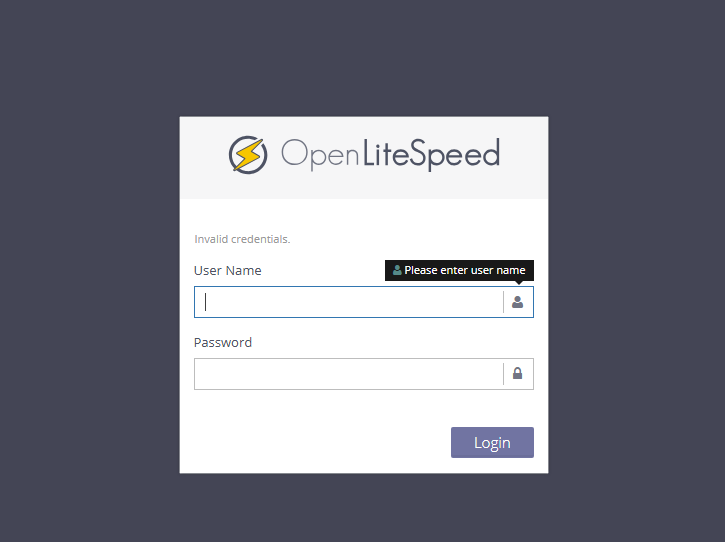
Silahkan anda masukkan username dan password yang anda tambahkan sebelumnya.
Langkah 4 – Mengubah Port untuk Halaman Default
Selanjutnya anda perlu mengubah defauld port 8088 menjadi 80.
Silahkan anda klik di Listeners lalu klik di bagian arah perbesar di Actions
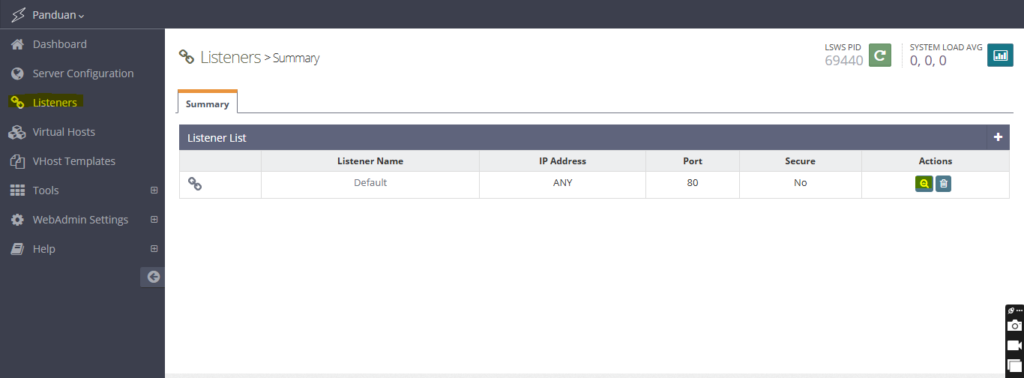
klik edit di bagian Address Settings, lalu ubah port menjadi 80.
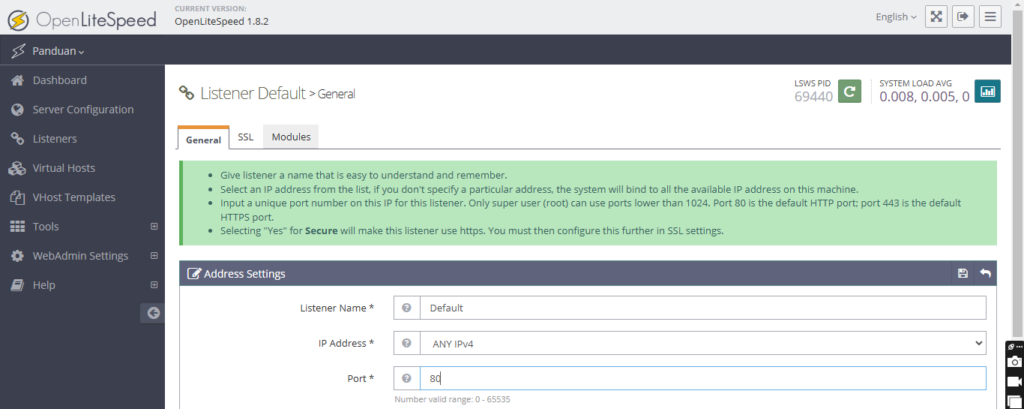
klik save untuk menyimpan.
Selanjutnya Anda dimintai untuk merestart.
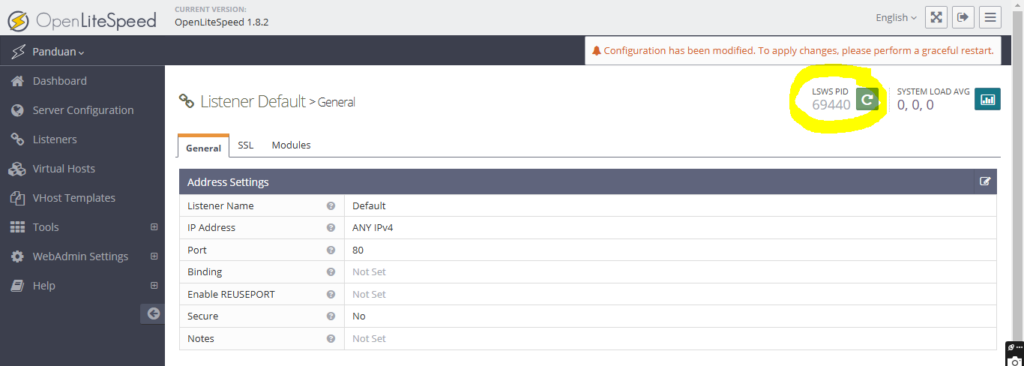
Jika Anda diminta untuk me-restart LiteSpeed, tekan tombol Go .
Selamat mencoba.



